Es muy frustrante experimentar interminables fallas de error de Fenris, mensajes de error de pantalla azul o congelaciones, no estás solo, muchos jugadores encuentran el mismo problema y existen algunas soluciones que les funcionan.
Cómo solucionar el bloqueo de Diablo 4 en una PC
Para los usuarios de PC, asegúrese de que su computadora cumpla con los requisitos mínimos del sistema de Diablo 4 y luego pruebe las siguientes correcciones que han ayudado a muchos jugadores a resolver sus problemas. No es necesario que los pruebes todos; simplemente avance en la lista hasta que encuentre el que funcione para usted.
- Actualice sus controladores
- Actualizar controlador
- Cambiar la configuración del juego
- Quitar overclocking
- Cerrar o desinstalar aplicaciones en conflicto
- Actualizar sistema operativo
- Reparar archivos del sistema
Solución 1: actualice sus controladores
Actualizar su controlador es la opción preferida en caso de problemas de fallas. El fabricante lanza nuevos controladores para mantener las tarjetas gráficas, acelerar su PC y aumentar el rendimiento de la computadora. Los grandes fabricantes como AMD y NVIDIA a veces lanzan nuevos controladores para juegos concretos. Sin embargo, el sistema Windows no siempre le ofrece la última versión; con controladores desactualizados o incorrectos, puede encontrar problemas como fallas del juego, congelación, retrasos y más.
Hay dos formas de actualizar su controlador: manual y automáticamente.
Opción 1 - Descargue e instale el controlador manualmente
Sitio web oficial del fabricante ( AMD o Nvidia ) lanza nuevos controladores periódicamente, usted necesita encontrar en línea exactamente el controlador adecuado que se adapte a su sistema operativo específico, luego descargarlo e instalarlo paso a paso.
Opción 2: actualizar los controladores automáticamente
Si no tiene tiempo o paciencia para actualizar manualmente sus controladores de gráficos, puede hacerlo automáticamente con Conductor fácil . Driver Easy reconocerá automáticamente su sistema y encontrará los controladores correctos para él. No necesita saber exactamente qué sistema está ejecutando su computadora, no necesita correr el riesgo de descargar e instalar el controlador incorrecto y no necesita preocuparse por cometer un error al instalar.
Puede actualizar sus controladores automáticamente con el GRATIS o el Pro versión de Driver Easy. Pero con la versión Pro solo necesitas 2 clics (y obtienes soporte completo y un 30 días de garantía de devolución de dinero ):
- Ejecute Driver Easy y haga clic en Escanear ahora botón. Driver Easy luego escaneará su computadora y detectará cualquier controlador problemático.

- Haga clic en el Actualizar junto al controlador marcado para descargar automáticamente la versión correcta de ese controlador, luego podrá instalarlo manualmente (puede hacerlo con la versión GRATUITA).
O haga clic Actualizar todo para descargar e instalar automáticamente la versión correcta de todo los controladores que faltan o están desactualizados en su sistema. (Esto requiere la Versión Pro que viene con soporte completo y una garantía de devolución de dinero de 30 días. Se le pedirá que actualice cuando haga clic en Actualizar todo).
 La versión Pro de Driver Easy viene con soporte técnico completo.
La versión Pro de Driver Easy viene con soporte técnico completo. - Busque la clave para acceder al menú del BIOS en línea. La clave difiere de una PC a otra, por lo que debe encontrar la clave correcta para ingresar a la configuración del BIOS.
- Reinicie su PC y presione la tecla repetidamente cuando vea que aparece el logotipo en la pantalla.
- Seleccione Configuración del BIOS para acceder al BIOS.
- Busque la opción de volver a la configuración predeterminada en la configuración del BIOS, selecciónela, guarde los cambios y salga.
Si no puede encontrar la opción, busque la pestaña Avanzado, vaya a Rendimiento y busque overclocking de CPU. Luego deshabilítelo y guarde los cambios. - En su palabra clave, presione la tecla del logotipo de Windows y la tecla I juntas para abrir Configuración.
- Haga clic en Actualización y seguridad.

- En el panel derecho, haga clic en Buscar actualizaciones. Su PC buscará actualizaciones inmediatamente.

- Windows descargará e instalará las nuevas actualizaciones automáticamente. Cuando finalice el proceso, reinicia tu PC y reinicia el juego para comprobar si el problema se ha resuelto.
- Abra Fortect y haga clic Sí para ejecutar un análisis gratuito de su PC.

- Fortect escaneará su computadora a fondo. Esto puede tomar unos pocos minutos.

- Una vez hecho esto, verá un informe detallado de todos los problemas en su PC. Para solucionarlos automáticamente, haga clic en INICIAR REPARACIÓN . Esto requiere que compre la versión completa. Pero no te preocupes. Si Fortect no resuelve el problema, puede solicitar un reembolso dentro de los 60 días.

- Reinicie su PC y verifique si el bloqueo de Diablo 4 se resolvió o no.
Si necesita ayuda, por favor contacte Equipo de soporte de Driver Easy en support@letmeknow.ch .
Solución 2: actualizar el controlador
Es posible que esta solución no se aplique a todos los jugadores que experimentan fallas de Fenris, pero puedes intentarlo, especialmente cuando has estado usando activamente un controlador.
1) Abra la tienda de Microsoft.
2) Descargue la aplicación Accesorios de Microsoft en su PC.
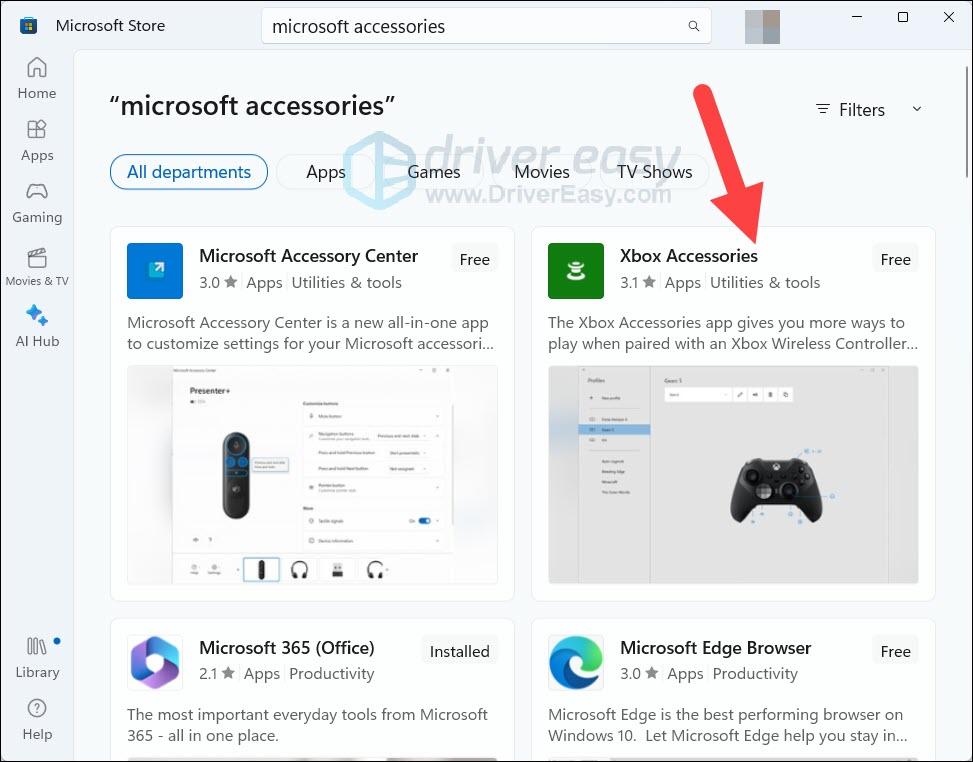
3) Ejecute la aplicación, detectará automáticamente el controlador de Microsoft que estaba conectado a su PC.
4) Siga las instrucciones para actualizar el controlador.
5) Juega a Diablo 4 y comprueba si te has estrellado o no.
Solución 3: cambiar la configuración del juego
Esta solución ha funcionado para algunos usuarios: cambiaron estas configuraciones y nunca más volvieron a tartamudear ni fallar.
1) En Diablo 4, sal de tu sesión de juego actual.
2) Presione la tecla ESC para abrir el menú de juego. Luego haga clic en OPCIONES .
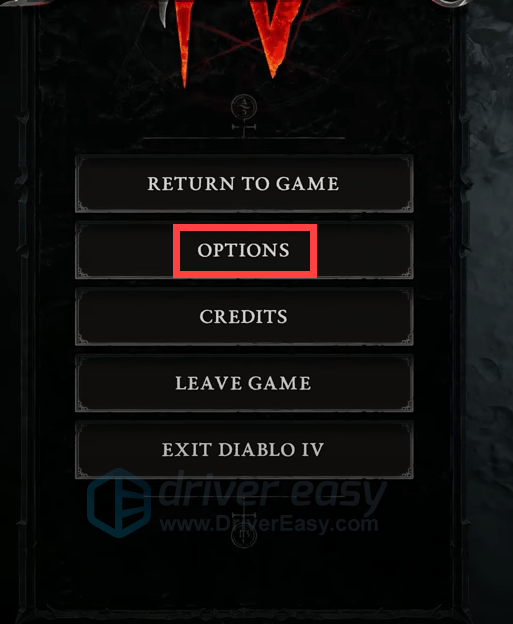
2) Bajo el Gráficos pestaña, en la Actuación sección, asegúrese de que NVIDIA DLSS NO esté configurado en DLAA (cualquier cosa menos DLAA). Y desactivar el NVIDIA Reflex de baja latencia .

3) en el Calidad sección, conjunto Calidad sombra y Calidad SSAO a Mediados.

4) Pasar a la Social pestaña. Simplemente desmarque Juego entre redes .
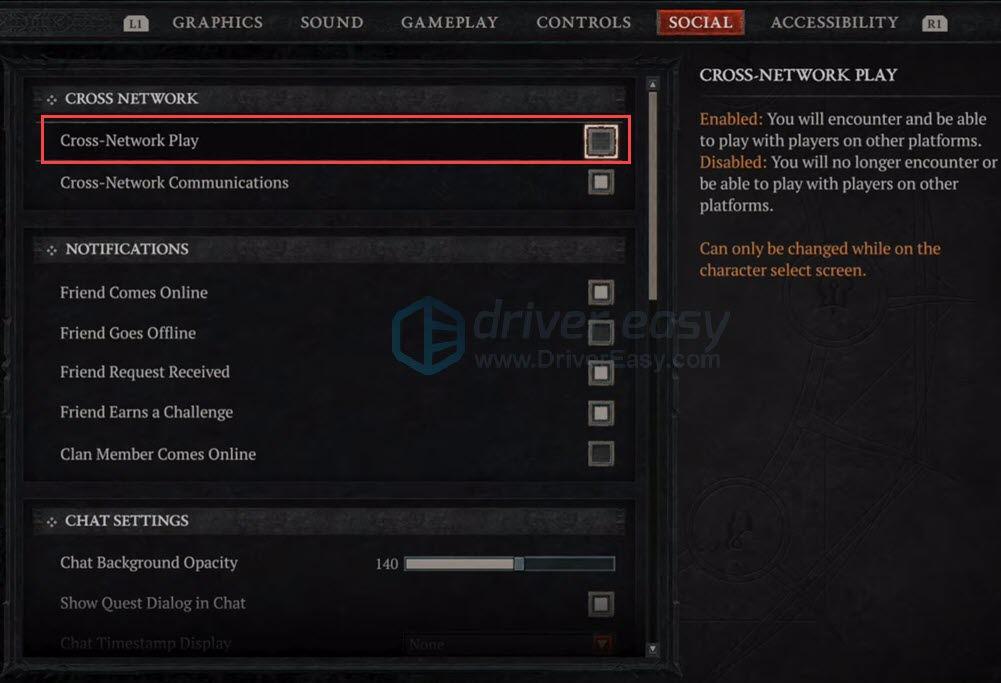
5) Guarde los cambios y regrese al juego, verifique si el juego volverá a fallar.
Solución 4: eliminar el overclocking
El overclocking puede aumentar un componente para acelerar su rendimiento, pero también puede ser el culpable de que el juego falle. Algunos jugadores informaron que los overclocks son la causa del problema de bloqueo de Diablo 4, por lo tanto, elimine el overclock (si está overclockeado) para ver si soluciona el problema.
Para eliminar el overclocking, debe restablecer el BIOS a los valores predeterminados. Así es cómo:
Solución 5: cerrar o desinstalar aplicaciones en conflicto
Blizzard sugiere a los jugadores que cierren todas las demás aplicaciones mientras juegan Diablo 4 para resolver conflictos de aplicaciones y liberar recursos. Y hay jugadores que informaron sobre varios programas que entran en conflicto con Diablo 4.
Si tienes Wallpaper Engine, Razer Connect, paquete de texturas HD u otro software que se dispara cuando jugaste a Diablo 4, desactívalos y comprueba si el juego volverá a fallar.
1) Haga clic derecho en la barra de tareas y seleccione Administrador de tareas.
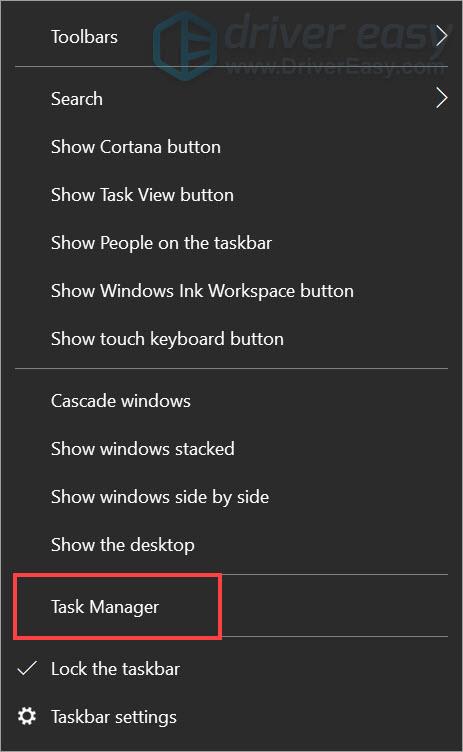
2) Verifique qué aplicaciones consumen una gran cantidad de CPU/Memoria.
3) Haga clic derecho en la aplicación sospechosa y seleccione Finalizar tarea.
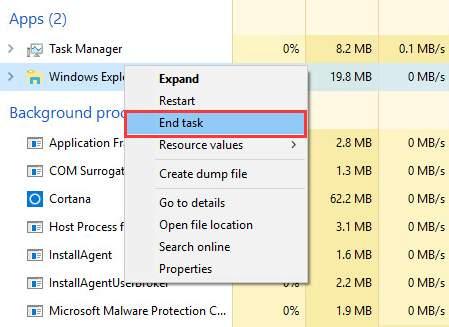
Solución 6: actualizar el sistema operativo
Un sistema operativo desactualizado puede causar errores subyacentes, incluido el bloqueo del juego. Hay jugadores que solucionan el problema de Diablo 4 actualizando su sistema operativo.
Solución 7: reparar archivos del sistema
Los archivos del sistema dañados y faltantes también pueden provocar que el juego falle. En este caso, es esencial escanear y reparar los archivos del sistema dañados. Fortalecer es una herramienta integral y automática para hacer el trabajo por usted. Está vinculado al sistema Windows y es completamente privado, automático y seguro.
Correcciones de fallos de Diablo 4 para PS5/Xbox
Muchos jugadores de PS5 y Xbox dicen que han encontrado fallas constantes. Tienen que empezar a reiniciar el juego después de cada mazmorra, lo cual es molesto. El reinicio funciona para PS5, pero no es una solución permanente.
Solución 1: liberar almacenamiento
Si su almacenamiento está casi lleno, puede liberar algo de espacio y ver si ayuda. El almacenamiento completo puede ser la causa de que el juego falle.
Puede eliminar o eliminar datos a otros espacios de almacenamiento, pero es mejor dejar más de la mitad del almacenamiento en el unidad de almacenamiento extendida .
Solución 2: deshabilitar el juego cruzado
Al igual que en la PC, deshabilitar el juego entre redes en PS5 también ayuda a que se produzcan fallos.
1) EN tu consola, presiona el botón Inicio en tu controlador para abrir el menú Juego.
2) Toque el botón Opciones.
3) Dirígete a la pestaña Social.
4) Desmarque Juego entre redes y luego reinicie el juego. Comprueba si soluciona tu problema.
Se trata de cómo solucionar el problema de bloqueo de Diablo 4. Espero que esta publicación haya resuelto tu problema y te permita volver al juego.








![[Solucionado] Error de memoria 12707 de Modern Warfare 3](https://letmeknow.ch/img/knowledge-base/25/fixed-modern-warfare-3-memory-error-12707-1.png)




